本教程告诉你win7升级windows10
Windows 10是美国微软公司研发的跨平台及设备应用的操作系统。是微软发布的最后一个独立Windows版本。Windows 10共有7个发行版本,分别面向不同用户和设备。截止至2018年3月7日,Windows 10正式版已更新至秋季创意者10.0.16299.309版本,预览版已更新至春季创意者10.0.17120版本
win7如何系统安装win10的步骤是怎样的?这里有答案,下面是小编带给大家的win7如何系统安装win10步骤的图文教程福利,一起来学习一下吧!
win7如何升级系统?看这里,答案就在这,小编带给大家带来了win7如何升级系统图文教程,赶紧前来学习一下吧!
win7升级win10图文解说
首先需要到微软的官方网站上面,登录微软官网
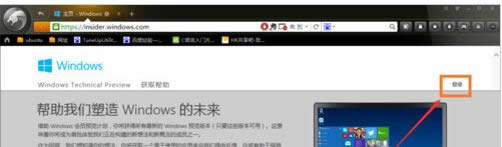
系统升级截图(1)
点击“立即加入”
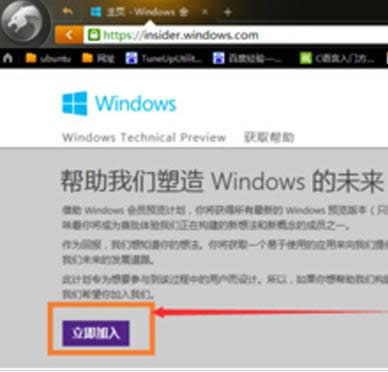
系统升级截图(2)
点击“我接受”
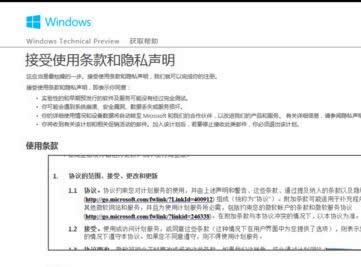
系统升级截图(3)
点击“安装Technical Preview”
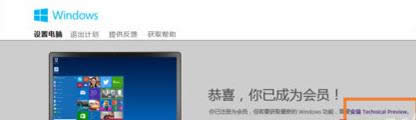
系统升级截图(4)
点击“获取升级”
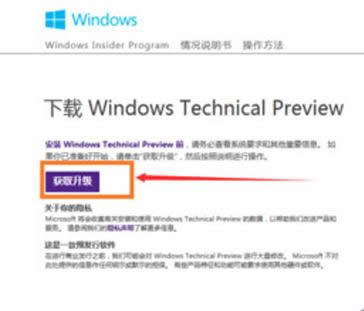
系统升级截图(5)
直接重启。
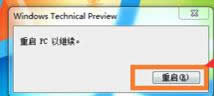
系统升级截图(6)
点击“检测更新”
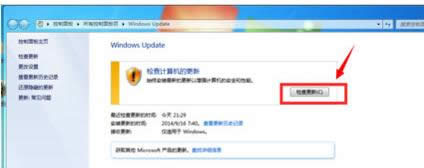
系统升级截图(7)
点击“安装”
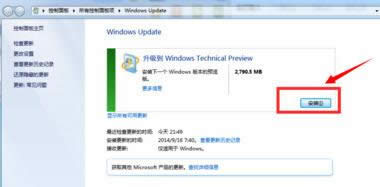
系统升级截图(8)
点击“立即重新启动”
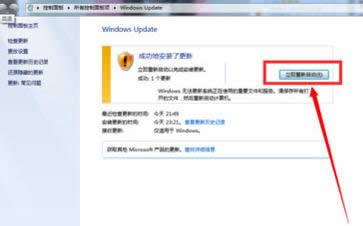
系统升级截图(9)
等待系统安装

系统升级截图(10)
点击“我接受”
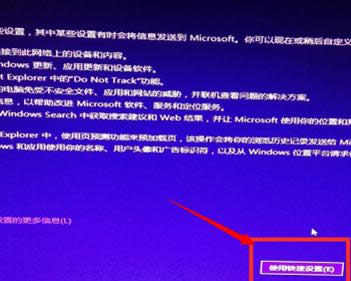
系统升级截图(11)
点击“使用快速设置”
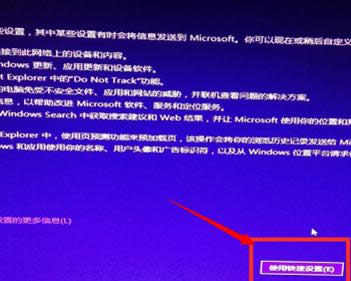
系统升级截图(12)
安装完毕,进入Win10界面,升级完成了。
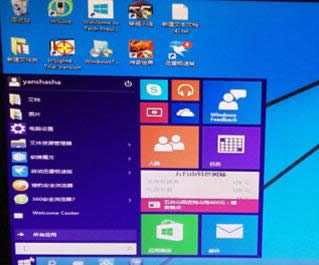
系统升级截图(13)
以上就是Win7升级Win10的操作流程了
新技术融合:在易用性、安全性等方面进行了深入的改进与优化。针对云服务、智能移动设备、自然人机交互等新技术进行融合。Windows 10所新增的Windows Hello功能将带来一系列对于生物识别技术的支持。除了常见的指纹扫描之外,系统还能通过面部或虹膜扫描来让你进行登入。当然,你需要使用新的3D红外摄像头来获取到这些新功能。
……